win11的管理工具在哪里打开 win11怎么打开磁盘管理工具
更新时间:2023-03-24 10:07:10作者:runxin
在win11电脑中,磁盘管理工具是微软系统中针对全部用户的内置使用程序,用户可以使用它对驱动器进行一些简单的基础调整,然而由于不熟悉win11系统的功能,因此也不了解win11的管理工具在哪里打开,对此小编在这里就来告诉大家win11打开磁盘管理工具操作方法。
具体方法:
1、首先进入win11系统,然后右击桌面此电脑,在出现的界面中选择“管理”进入。如图所示:
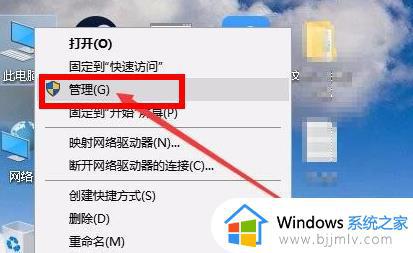
2、然后在打开的计算机管理界面中,点击界面左侧的“磁盘管理”即可。如图所示:
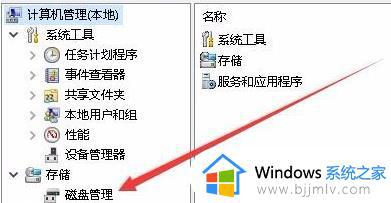
3、随后就可以进入磁盘管理功能随意的去进行设置了。如图所示:
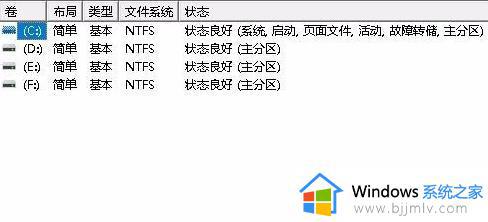
上述就是小编给大家带来的win11打开磁盘管理工具操作方法了,有需要的用户就可以根据小编的步骤进行操作了,希望能够对大家有所帮助。
win11的管理工具在哪里打开 win11怎么打开磁盘管理工具相关教程
- win11管理工具在哪里打开 win11管理工具的打开方式
- win11磁盘清理工具在哪里打开?win11自带磁盘清理工具怎么用
- win11查看设备管理器怎么打开 win11设备管理工具在哪里打开
- win11磁盘管理器在哪里打开 win11磁盘管理器打开方法介绍
- win11磁盘管理器在哪里打开?win11怎么打开磁盘管理器
- win11 DirectX修复工具打开步骤 win11系统DirectX修复工具在哪里打开
- win11硬盘管理在哪里打开 win11怎么打开磁盘管理
- win11的磁盘管理器在哪里打开 win11怎么找到磁盘管理器
- win11硬盘清理工具在哪里打开?win11自带硬盘清理工具使用方法
- win11磁盘管理在哪里 win11怎么打开磁盘管理
- win11恢复出厂设置的教程 怎么把电脑恢复出厂设置win11
- win11控制面板打开方法 win11控制面板在哪里打开
- win11开机无法登录到你的账户怎么办 win11开机无法登录账号修复方案
- win11开机怎么跳过联网设置 如何跳过win11开机联网步骤
- 怎么把win11右键改成win10 win11右键菜单改回win10的步骤
- 怎么把win11任务栏变透明 win11系统底部任务栏透明设置方法
热门推荐
win11系统教程推荐
- 1 怎么把win11任务栏变透明 win11系统底部任务栏透明设置方法
- 2 win11开机时间不准怎么办 win11开机时间总是不对如何解决
- 3 windows 11如何关机 win11关机教程
- 4 win11更换字体样式设置方法 win11怎么更改字体样式
- 5 win11服务器管理器怎么打开 win11如何打开服务器管理器
- 6 0x00000040共享打印机win11怎么办 win11共享打印机错误0x00000040如何处理
- 7 win11桌面假死鼠标能动怎么办 win11桌面假死无响应鼠标能动怎么解决
- 8 win11录屏按钮是灰色的怎么办 win11录屏功能开始录制灰色解决方法
- 9 华硕电脑怎么分盘win11 win11华硕电脑分盘教程
- 10 win11开机任务栏卡死怎么办 win11开机任务栏卡住处理方法
win11系统推荐
- 1 番茄花园ghost win11 64位标准专业版下载v2024.07
- 2 深度技术ghost win11 64位中文免激活版下载v2024.06
- 3 深度技术ghost win11 64位稳定专业版下载v2024.06
- 4 番茄花园ghost win11 64位正式免激活版下载v2024.05
- 5 技术员联盟ghost win11 64位中文正式版下载v2024.05
- 6 系统之家ghost win11 64位最新家庭版下载v2024.04
- 7 ghost windows11 64位专业版原版下载v2024.04
- 8 惠普笔记本电脑ghost win11 64位专业永久激活版下载v2024.04
- 9 技术员联盟ghost win11 64位官方纯净版下载v2024.03
- 10 萝卜家园ghost win11 64位官方正式版下载v2024.03